eBayで仕入れた商品を他のECサイトで販売して利益を上げている物販事業者がいることはご存知でしょうか。あなたもそのようなビジネスに興味を持っているかもしれません。でも「eBayを利用した物販事業には興味があるけど、eBayは海外のECサイトだし、どうやって購入したらいいのかわからない…」と不安に思う方も少なくないでしょう。
実は、eBayを利用した物販事業はそこまで難しいものではありません。しかし、eBayの販売システムに習熟しておく必要はあります。
そこでこの記事では、eBayを使って商品を仕入れる予定のある方や、eBayの販売システムについて詳しく知りたいという方に向けて、eBayで商品を購入する方法やその支払い方法などについてご紹介していきます。
もちろん、商売目的でeBayを利用する予定のない方にとっても役立つ情報が満載なので、eBayに興味のある方はぜひ最後まで目を通してみてくださいね。
eBayの販売形式
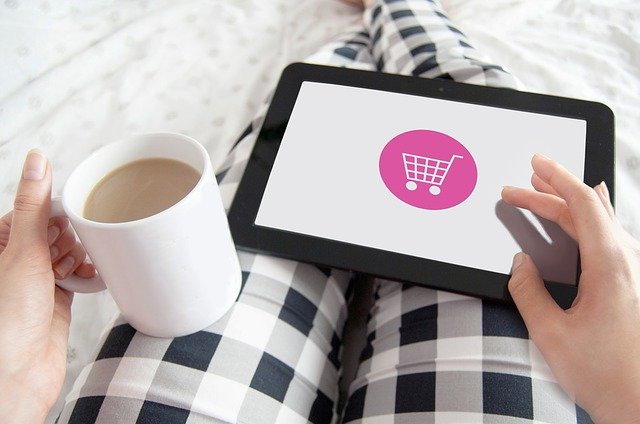
eBayには大きく分けて3種類の販売形式があります。
(1)オークション形式の販売方法
(2)商品の販売価格をあらかじめ決めて出品する、固定料金形式の販売方法
(3)オークション形式と「Buy It Now」(即決購入)機能を組み合わせた販売方法
これらの3種類から自分のビジネスに合った販売形式を選択することができます。eBayでセラーとして物販を始めるのであれば、どの販売形式で出品するか前もって決めておきましょう。
また、eBayには、それぞれの販売形式に応じた特殊な販売システムがあります。商品を仕入れる際に役立ちますので、ここからはその販売システムについてご紹介していきます。
Place bid
eBayでオークション形式を利用して商品を仕入れるのであれば、「Place bid」ボタンを覚えておきましょう。Place bidは、直訳すると「入札を配置」という意味です。
入札方法はとても簡単です。
まずは、目当ての商品のページに移動し、「Bid Amount」(入札額)という欄に任意の金額を入力した上で「Place bid」をクリックしてください。
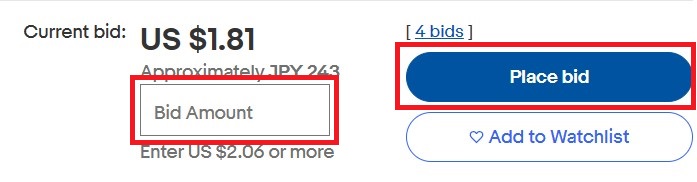
入札金額に間違いがないかを確認する画面が表示されるので、金額を確認し、間違いがなければ「Confirm」ボタンをクリックしましょう。これだけで入札は完了です。
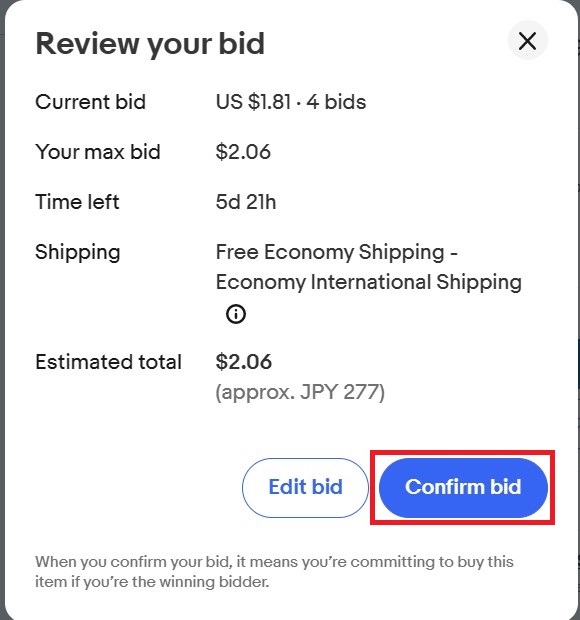
入札の際は、金額を誤入力していないか、半角英数で入力しているかを確認しておきましょう。
eBayは、Yahooオークションのように金額の変動に応じて入札時間が延長されることはありません。ですから、入札のタイミングは基本的にはオークション終了間近で良いでしょう。
オークションの終了時間が日本時間の夜中になっており、パソコンに張り付いておくのが難しい状況であれば、「GIXEN」などの自動入札ツールを使ってみるのも良いでしょう。
参考:GIXEN
Buy It Now
固定料金形式で商品を出品しているページには「Buy It Now」という表示があります。このボタンは日本語で言う「即決購入」ボタンに当たります。
「Buy It Now」を押すことは、いわば提示された金額ですぐに購入することに同意することを意味します。
目当ての商品が予算内で出品されていて、すぐにでも手に入れたいのであれば、「Buy It Now」をクリックすればすぐさま取引を開始させることができます。
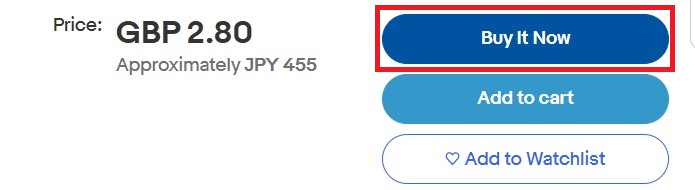
「Buy It Now」をクリックすると「Checkout」(支払い)ページに進みますので、取引金額と商品に間違いがないかを確認し、間違いがなければ「Confirm and pay」ボタンをクリックしましょう。
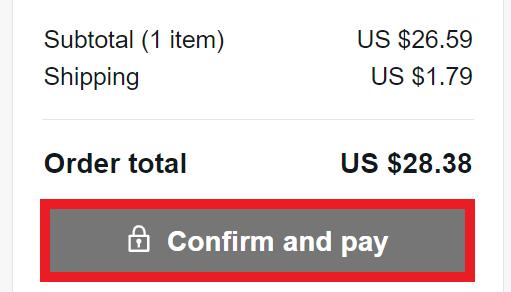
これだけで取引成立になります。
Make Offer
目当ての商品のページに「Make Offer」とあれば、値段交渉が可能です。
eBayでは、値段交渉に応じるかどうかを各セラーが設定できるところ、「Make Offer」の表示がある商品であれば、3度セラーと値段交渉を行うことができます。
覚えておきたいのは、「Make Offer」をつけている大半のセラーは値段交渉のことを見据えて商品販売価格を高めに設定していることです。そのため、1度目の値段交渉の際には思い切った値段交渉を持ち掛けてみて、2度目、3度目の交渉で折り合いをつけていくと良いでしょう。
セラー側も交渉可能最低金額を設定することができるので、あまりに常識から外れた値段交渉をすれば商品を手に入れることはできません。
道理にかなった範囲で値段交渉を行い、予算よりも安く購入できれば良い取引ができたことになりますね。
各購入方法の注意点

次に、上述したそれぞれの購入方法を利用する際の注意点を見ていきましょう。
オークション形式で購入する際の注意点
オークション形式は、eBayで商品を購入するもっともポピュラーな方法です。オークションを行う際にいくつかのポイントを抑えておけば、損することなく仕入れを行うことができます。
まずオークションに参加する前に、落札したい商品の予算を設定しましょう。
eBayはアメリカの会社が運営するインターネットオークションサイトなので、商品を落札するということはその商品を輸入することを意味します。したがって、商品価格に加えてShipping cost (送料)と、商品によってはImport charges(関税)が必要になります。予算を設定する際には、関税と送料も含めた金額を設定しましょう。
その際は、eBayの商品ページのShippingという項目に必要な送料が記載されていますので、これを見れば予算を組む際に参考になるでしょう。
なお、Shippingの項目の中に「Global Shipping Program」という記載があれば、その商品には関税がかかるということです。
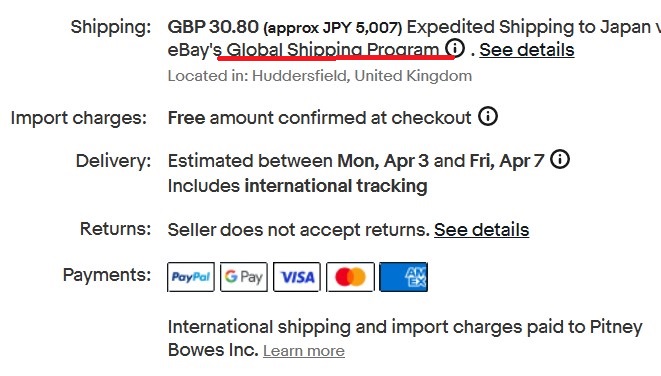
「Checkout」(決済)ページに進むとImport charges(関税)という項目があり、ここで関税の料金を確認できます。
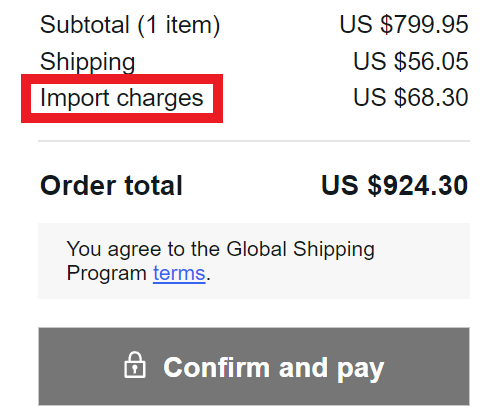
入札はオークション終了時間間際に行うようにしましょう。先ほど述べた通り、eBayには入札時間の延長はありません。そのため、時間ギリギリに入札して落札の可能性を少しでも高めるのが賢い方法と言えます。
ただし、上記の方法で入札を行う場合は一発勝負になるので、入札金額は予算(送料と関税を除いた)ギリギリの金額に設定しましょう。その金額で落札できれば予算以内に収まりますし、仮に落札できなくても予算を超えて商品を購入することにはならないので損することがありません。
「Buy It Now」(即決購入)を行う時の注意点
即決購入を行うのであれば、事前に支払可能額と許容可能な商品状態を自分の中で明確に決めておきましょう。自分の中で明確な基準が決まっていれば、その条件に見合う商品が見つかったときに迷うことなく「Buy It Now」をクリックすることができるでしょう。
「Buy It Now」(即決購入)を行う時に必要なのは冷静さです。目当ての商品が見つかったときは、冷静に商品説明文を読み、商品写真をチェックしたうえで、自分の条件に合致していると思った時は迷わず「Buy It Now」をクリックしましょう!
「Make Offer」(値段交渉)を行う時の注意点
値段交渉のデメリットとしては、交渉中に他のバイヤーに目当ての商品を購入されてしまう可能性がある点が挙げられます。
つまり、「Make Offer」ができる商品は「Buy It Now」ができるようにも設定されているので、こちらが値段交渉をしている隙に他のバイヤーが「Buy It Now」で商品を購入してしまうことがあるのです。これはeBayのシステム上当然起こり得ることではありますが、目当ての商品を他のバイヤーに奪われるのは決して嬉しいことではありません。
そのため、商品に応じて即決購入を行うか、値段交渉を行うかをよく考えて決定する必要があります。
目当ての商品が本当に必要でどうしても欲しいのであれば「Buy It Now」(即決購入)を行えばいいですし、より利益が出るために安く仕入れることが目的であれば「Make Offer」(値段交渉)を行って納得いくまで交渉を重ねるのもいいでしょう。
目的に応じて購入方式を変更しよう!
以上より、セラーとして利益を得るためにより安く商品を仕入れたいのであれば、「Make Offer」(値段交渉)を行うのが適当です。
一方で、どうしても購入したいときは「Buy It Now」(即決購入)をクリックしましょう。ただし、「Buy It Now」を利用する際は、変な商品を掴まないためにも前もって予算と許容できる商品状態は決めておきましょう。
目的に応じて相応しい購入方式を選択して納得できる取引を行っていきましょう。
各購入方式の正しい設定を解説

ここまでは、eBayで商品を仕入れるときの購入方法について見てきました。
ここからは、eBayセラーとして商品を販売する際に必要な各種販売方法の設定の仕方を解説していきます。
オークション方式の設定
販売方法としてオークション形式を用いるなら、「最低落札価格」を設定しておくことをおすすめします。この設定をしておかなければ、赤字となる金額で落札されることにもなりかねません。
その点、利益が見込める金額を事前に計算し、その金額を最低落札金額に設定しておけば、このような危険を回避することができます。
固定料金形式の設定
固定料金形式を選択するのであれば「Buy It Now」(即決購入)と「Make Offer」(値段交渉)を併用するのがおすすめです。
その際は、販売価格をあらかじめ高めに設定しておいて値段交渉に応じる余地を見せておきましょう。
交渉可能最低金額を本来の販売希望価格に設定しておけば、損の出ない取引が可能になります。
時には、高めに設定した金額で即決購入してくれるバイヤーもいます。それならそれでOKですし、値段交渉の末最低価格で販売したとしても、それは本来想定していた額での取引となるので損することはありません。
eBayの支払い方法をチェック

次にeBayで利用できる支払方法について見ていきましょう。
PayPal
eBayを利用するバイヤーの多くは、PayPalを用いて決済を行います。
PayPalを利用する利点としては、個人情報(カード番号等)がセラー側に伝わらない、スムーズな返金が可能といった点が挙げられます。
また、PayPalに銀行口座かクレジットカードを登録しておけば、PayPalにログインするだけで決済が完了します。商品を購入するごとにカード情報を入力する手間が省けるとあって、eBayを頻繁に利用するバイヤーにとってPayPalは便利な支払いツールとなっています。
ただ、高額な通貨換算手数料がかかるのがデメリットです。例えばeBayでPayPalを介してアメリカドルの商品を購入した場合、購入金額の4%が通貨換算手数料として必要になります。
クレジットカード・ デビットカード
PayPalのアカウントを持っていないバイヤーでも、クレジットカードやデビットカードがあればeBayを利用することはできます。
しかし、何らかのトラブルで返金手続きが必要になったときは、PayPalに比べて返金処理が遅くなりますし、また決済時にカード情報等を入力することになるため、PayPalに比べると安全性の面では劣る決済方法です。
また日本の会社が発行している各カードを使う場合、商品価格に加えて海外事務手数料がかかるのもバイヤーからすればデメリットです。
Payoneer
eBayは、2021年6月以降PayPalにかわる決済方法としてPayoneer(ペイオニア)という新たな決済ツールを導入しています。
この変更に伴い、eBayセラーは新しい決済方法である「eBay Managing Payments」の起動手続きを行う必要が生じています。
eBayで商品を購入する際に必要な手数料をチェック

前述のとおり、eBayはアメリカのインターネットオークションサイトのため、eBayで商品を購入すると、商品価格のほかに消費税、日本までの配送料、通貨換算手数料、関税が必要になります。
消費税
eBayで商品を購入した場合は、「課税対象額」に「関税額」をプラスした金額の10%が消費税として加算されます。
ただし、課税対象額が10,000円を下回る場合(商品価格+送料、商品保険料が16,666円以下)は消費税がかかりません。
通貨換算手数料
日本から商品を購入する場合、各カード会社の規定もしくは決算ツールの規定に基づき1.6%から4%の通貨換算手数料が発生します。
自社で扱う商品を仕入れる際にもこの手数料はかかってきますので、必要となる通貨換算手数料を含めて予算を算出する必要があります。
この通貨換算手数料が高いと感じる場合は、日本円からアメリカドルへの両替手数料が0.71%(2023年3月現在)の「Wise Debitカード」を利用すると良いでしょう。
通関税
eBayで商品を購入することは海外から商品を輸入することになるので、仕入れる商品によっては通関税が発生してきます。
通関税がかかるか否かは、商品ページのShippingの項目を見ればわかります。
Shippingの項目に「Global Shipping Program」という記載があれば、その商品には関税がかかるということです。
決済ページに進むと「Import charges(関税)」という表記がありますので、ここで関税額を確認することができます。
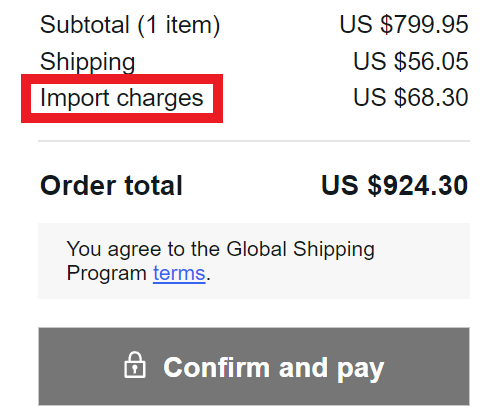
消費税の場合と同様、通関税も課税対象額が10,000円以下(商品価格+送料、商品保険料が16,666円以下)であれば課税されません。
まとめ

今回はeBayに商品を出品する際に役立つ販売形式に関する話や仕入れの方法、決済の仕方などについてまとめてみました。
eBayでセラーを始める方にとっても、販売形式や商品の仕入れ方法、決済方法などに精通しておく必要があります。
特に「Buy It Now」(即決購入)や「Make Offer」(値段交渉)など、eBayセラーが活用できる販売システムを正しく理解しておけば、さらなる販促につながることは間違いありません。
今回の記事を参考に、より効率的にeBayを利用していきましょう。








